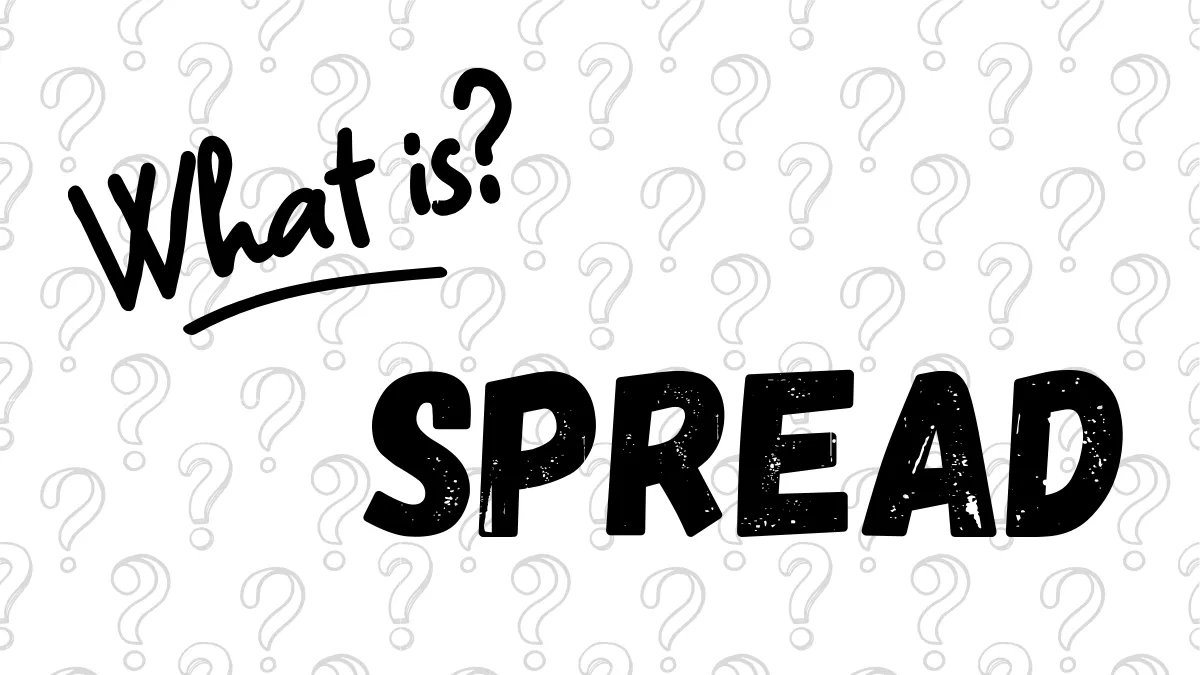MT4 for iOS 只讀密碼設定圖文教學 (iOS 版本實測)
前言:手機也能輕鬆設定,隨時分享您的交易表現
MetaTrader 4 (MT4) 的 iOS App 功能強大,讓您可以隨時隨地管理帳戶。其中,設定「只讀密碼」(Investor Password)的功能也包含在內。這組密碼允許他人登入您的帳戶進行觀摩,但無法進行任何交易操作,是安全展示交易績效的最佳方式。無論您是想向朋友展示策略,還是提供給第三方服務進行分析,學會如何在手機上設定只讀密碼都非常實用。本教學將引導您透過簡單的五個步驟完成設定。
【版本資訊】
- iOS 版本:18.6.2
- MT4 版本: 4.0.1441
- 本教學所有截圖與步驟,均在上述軟體版本中親自操作驗證,確保其有效性與準確性。
設定步驟全圖解
第一步:進入「設置」頁面
打開您的 MT4 App,點擊右下角的「設置」圖示,進入設定主選單。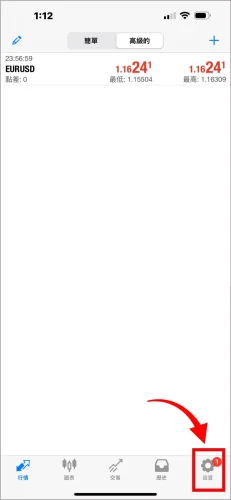
第二步:點擊您的帳戶
在設置頁面的最頂部,您會看到顯示您姓名、帳號和伺服器資訊的區塊。請直接點擊這個區塊。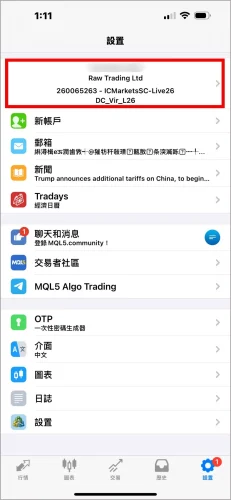
第三步:點擊「更改密碼」
進入帳戶詳細資訊頁面後,找到並點擊右下角的三個點「•••」圖示,這會彈出一個選項菜單。接著,請點擊「更改密碼」。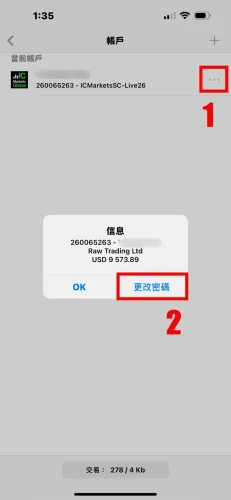
第四步:選擇「更改只讀密碼」
在「更改密碼」的頁面中,系統會讓您選擇要變更的密碼類型。請點選「更改只讀密碼」。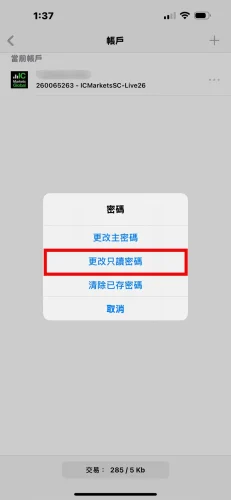
第五步:輸入密碼並完成設定
這是最後一步。請在此頁面中依序完成以下操作:- 當前密碼 : 輸入您目前正在使用的「主密碼」(可以交易的那組密碼)。
- 新密碼: 輸入您想設定的新的「只讀密碼」。
- 再次確認: 再次輸入新的「只讀密碼」以確認無誤。
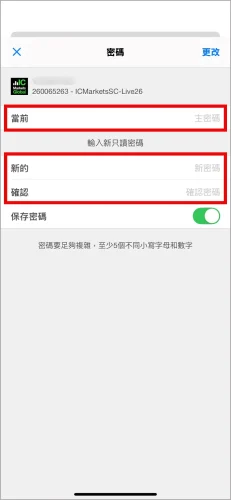
如何使用只讀密碼登入?
當您想將觀摩權限分享給他人時,只需提供以下三項資訊:- 交易帳號
- 只讀密碼
- 伺服器
對方無論使用手機或電腦版 MT4,都可以在登入時使用這組密碼,安全地查看您的帳戶表現。
常見問題 (FAQ)
Q1: 在手機上設定的只讀密碼,在電腦版上也能用嗎?
A1: 可以的。密碼是跟隨您的「交易帳戶」本身,而不是跟隨裝置。無論您在哪個平台(iOS, Android, PC)設定或變更,結果都會同步到所有平台。Q2: 為什麼我找不到「變更密碼」的選項?
A2: 請確認您登入的是真實帳戶或模擬帳戶。某些經紀商提供的特殊帳戶類型可能不支援在 App 內直接變更密碼,此時您需要登入經紀商的官方網站後台進行操作。Hi, 我們是 Mr.Forex 研究團隊
交易不僅需要正確的心態,更需要有用的工具與洞察。這裡專注於全球經紀商評測、交易系統建置 (MT4 / MT5、EA、VPS) 與外匯實戰基礎。
親自教你掌握金融市場的「操作說明書」,從零打造專業的交易環境。
如果你想從理論邁向實戰:
- 幫忙分享這篇文章,讓更多交易者看見真相。
- 閱讀更多 經紀商實測 與 外匯教學 相關文章。